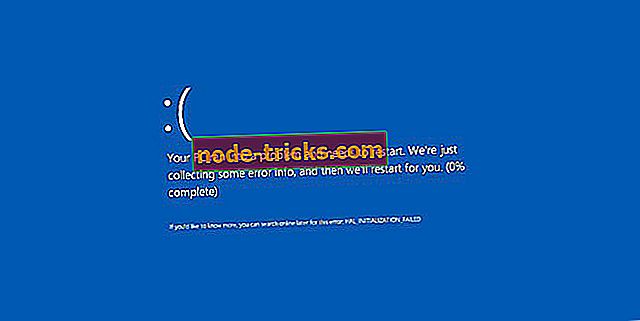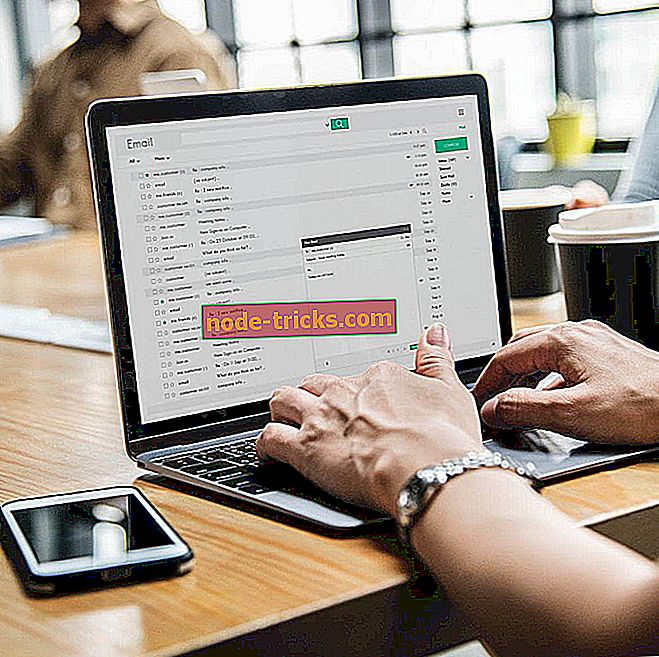Fix: Antivirus blokkolja az iTunes rendszert a Windows 10 rendszeren
A Windows 10 rendszerének speciális, harmadik féltől származó vírusvédelmi megoldással történő biztosítása több, mint az ajánlott, de ha ezek a biztonsági programok zavarják a személyes alkalmazások beépített funkcióit, meg kell találni a legjobb megoldást a szoftverkonfliktus megoldására. A cél a biztonsági funkciók által okozott problémák megoldása a tényleges biztonsági motor letiltása nélkül.
Ebben az ügyben vitainkat az iTunes példájával tudjuk behozni. Nyilvánvaló, hogy a felhasználók arról számoltak be, hogy bizonyos víruskereső programok blokkolják az iTunes-t, ami azt jelenti, hogy az Apple szoftvert potenciális biztonsági megszegésnek tartják.
Nos, mindannyian tudjuk, hogy biztonságosan használhatjuk az iTunes-ot a Windows 10-es készülékeinken, így a Tűzfal hibás pozitív, vagy a Tűzfal hibás értelmezésével foglalkozunk.
Antivirus blokkolja az iTunes-t: mit kell tennie először
Mindenesetre, mielőtt a következtetésekre rohanna, meg kell győződnie arról, hogy az iTunes valóban blokkolja a víruskeresőjét, mivel a probléma közepén más probléma is lehet.
Tehát az első dolog, amit ideiglenesen le kell tiltania a tűzfal védelme (azt is ideiglenesen kikapcsolhatja a víruskereső védelmet).
Ezután indítsa el a rendszert, és indítsa újra az iTunes programot. Ha a szoftver most problémamentesen fut, azt jelenti, hogy a biztonsági megoldás korábban blokkolta azt; máskülönben máshol kell keresni a válaszokat.
Kapcsolja vissza a biztonsági védelmet. Ezután kövesse a következő hibaelhárítási lépéseket, és megtudhatja, hogyan adhat hozzá tűzfal kivételt az iTunes-hoz - ezáltal sikerül engedélyeznie az iTunes teljes funkcionalitását, miközben továbbra is használja a víruskereső szoftvert. Megjegyzés: az alábbi lépéseket a Windows 10 rendszer számára jelenleg elérhető leggyakoribb vírusvédelmi platformok ismertetik.
A víruskereső javítása blokkolja az iTunes programot
Bitdefender
- Futtassa a számítógépen a Bitdefender fő felhasználói felületét.
- Nyissa meg a bal oldali sáv védelmi mezőjét.
- Kattintson a Nézet funkciók linkre.
- A tűzfal funkció a beállításokból érhető el - így a jobb felső sarokban kattintson a Beállítások ikonra.
- A Tűzfal kapcsolja a Szabályok lapra.
- Itt jelennek meg a már létrehozott szabályokat tartalmazó programok.
- Új szabály hozzáadása az iTunes-hoz vagy bármely más Apple-hez kapcsolódó szoftverhez a Szabály hozzáadása gombra kell kattintania.
- Adja meg a .exe futtatható fájlt, amikor megkérdezi, és mentse el a módosításokat.
- Ez mindennek kell lennie; most az iTunesnak további problémák nélkül kell működnie.
- KÉRJÜK: Review: Bitdefender Total Security 2018, a Windows PC legjobb víruskeresője
Kaspersky
- Kattintson a jobb gombbal a Kaspersky ikonra, amely a tálcán található.
- A megjelenő listából kattintson a Beállítások gombra .
- Megjelenik a Kaspersky Settings ablak.
- Innen elérhető fenyegetések és kizárások .
- A Kizárások mezőben kattintson a Beállítások gombra.
- Válassza az Add (Hozzáadás) gombot, és kövesse a képernyőn megjelenő utasításokat az iTunes új tűzfalszabályként történő felvételére és beállítására.
Norton
- Nyissa meg a Norton víruskereső motort a Windows 10 eszközön.
- Az ablak jobb felső sarkából kattintson a Beállítások gombra .
- A Beállítások ablakban lépjen a Smart Firewall mezőbe.
- Az Intelligens tűzfal hozzáférése alatt kattintson a Programvezérlő elemre - kattintson a Konfigurálás gombra.
- Megjelenik a lehetőségek listája; válassza a Hozzáadás lehetőséget.
- Keresse meg az iTunes futtatható fájlt.
- Adja hozzá ezt a fájlt a kizárási listához.
- Mentsd el a változtatásokat, és ez az.
Avira
- A tálcán kattintson az Avira ikonra.
- Ezután az Avira főablakából kattintson az Extrák elemre, majd menjen a Konfiguráció menüpontra .
- A bal oldali ablaktáblán kattintson duplán az Internet Protection elemre.
- Bontsa ki a Windows tűzfalat, majd a Hálózati profilokat.
- Vedd fel az Alkalmazás szabályait, és hozzon létre egy új szabályt az iTunes ügyfél számára.
- Mentse el a változtatásokat és indítsa újra a Windows 10 rendszert.
- Most már képesnek kell lennie arra, hogy sikeresen használhassa az iTunes-ot a készüléken.
- OLDAL READ: Az iTunes nem ismeri fel az iPhone-t a Windows 10 operációs rendszeren [Fix]
AVG
- Kattintson duplán az asztalon található AVG ikonra.
- Az AVG főablakában kattintson a Menü elemre, majd érintse meg a Beállítások elemet .
- A Beállítások menüben kattintson az Alkatrészek elemre - ez a mező a főablak bal oldali ablaktábláján található.
- Keresse meg a File Shield bejegyzést (ez legyen az első), és kattintson a Customize gombra.
- Ezután válassza a Kivételek lapot, és böngésszen az iTunes futtatható fájljában.
- Kattintson a Hozzáadás gombra, majd mentse el mindent.
- Indítsa újra a számítógépet, és ellenőrizze az iTunes funkcióit.
Avast
- Futtatnia kell az Avast-ot a számítógépén.
- Hozzáférés az általános beállításokhoz .
- A bal oldali ablaktáblán kattintson az Általános fülre.
- A főablakban görgessen lefelé, amíg meg nem találja a Kizárások mezőt.
- Adja hozzá az iTunes futtatható fájlt a 'Fájlútvonalak' szakaszban.
- Most az Avast kizárásra kerül a jövőbeni víruskereső beolvasásokból, így sikeresen futtatni kell más problémák nélkül.
Windows Defender
Ha az alapértelmezett Microsoft biztonsági megoldást használja, akkor kövesse:
- Nyissa meg a Windows Defender programot: kattintson a Windows Keresés ikonra (annak Cortana ikonjára), és a keresési mezőbe lépjen be a Windows Defender programba.
- A víruskereső felhasználói felületéről válassza ki a Vírus és fenyegetés védelem mezőt.
- Ezután navigáljon a Vírus-és fenyegetésvédelmi beállításokhoz.
- Válassza a Kizárások hozzáadása vagy eltávolítása lehetőséget.
- Vedd fel a kizárást, és kövesse a képernyőn megjelenő utasításokat az iTunes-alkalmazások kizárási listába történő felvételére.
Ezenkívül engedélyezze az iTunes hozzáférést a beépített tűzfalról:
- Kattintson a jobb gombbal a Windows indító ikonjára.
- A listából, amely megjelenik, kattintson a Vezérlőpultra.
- A Vezérlőpulton váltson kategóriára, majd kattintson a Rendszer és biztonság elemre.
- A bal oldali ablaktáblán válassza a Windows tűzfal lehetőséget.
- Kattintson az Alkalmazások vagy szolgáltatások engedélyezése a Windows tűzfal hivatkozáson keresztül.
- Vedd fel a Beállítások módosítása elemet, és kövesse az egyéb képernyőn megjelenő utasításokat az iTunes hozzáadásához a Tűzfal kizárási listáján.
Következtetések
Így adhat hozzá Firewall szabályt az iTunes számára több víruskereső programhoz, amelyeket naponta használnak a Windows 10 rendszeren. én
f A készülék más biztonsági platformon fut, próbáljon meg hasonló beállításokat találni az iTunes funkció újbóli engedélyezéséhez.
Ha nem sikerül megjavítania ezt a biztonsági hibát, próbálja meg részletesen leírni a problémát az alábbi megjegyzések mezőben. Ezen adatok alapján megpróbáljuk megtalálni az Ön számára a tökéletes hibaelhárítási megoldásokat. Élvezze és maradjon közel a további oktatóanyagokhoz és a Windows 10 tippekhez és trükkökhöz.